- Tel:0912084206
Hướng dẫn sử dụng tool MISA All in one database tool để kiểm tra và sửa lỗi, đăng ký dữ liệu, ...
Hướng dẫn sử dụng tool MISA All in one database tool để kiểm tra và sửa lỗi, đăng ký dữ liệu, ...
Hướng dẫn sử dụng tool MISA All in one database tool để kiểm tra và sửa lỗi, đăng ký dữ liệu, ...
Link download tool: http://support.misa.com.vn/HTKT/Tools/MISAAllInOneDatabaseTool.zip
A. Cách đăng nhập tool:
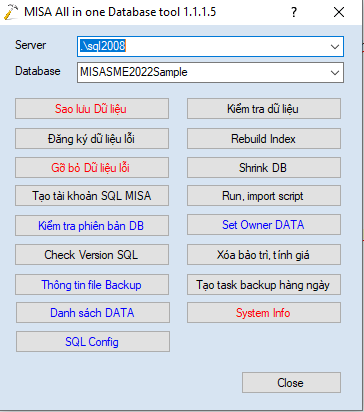
Server: Tên máy chủ SQL
Cú pháp: Chọn từ danh sách, nếu không có thì gõ theo cú pháp: [Tên máy chủ] \ [Tên instance SQL]
VD: NHTHANG\MISASME2012, NHTHANG\MISAMIMOSA2012
Lưu ý: Tên máy chủ nếu chính là máy này thì có thể dùng [Tên máy chủ] là dấu chấm (.) hoặc dùng Localhost ( Như hình là .\SQL2008)
----------------------------------------------------------
Database: Tên dữ liệu cần thao tác
Chọn từ danh sách xổ xuống
Lưu ý: Nếu kết nối dữ liệu không thành công sẽ có thông báo: Tên sever hoặc database không đúng
B. Cách sử dụng
I. Kiểm tra dữ liệu
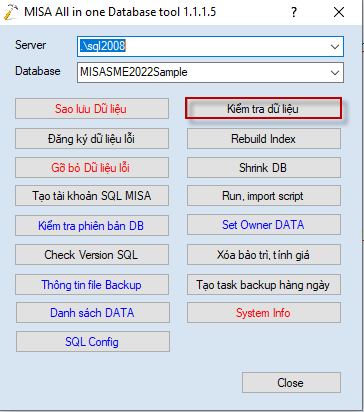
Mục đích: Nhấn nút :"Kiểm tra dữ liệu" để kiểm tra dữ liệu có lỗi không?
II. Sửa lỗi dữ liệu
Sau khi Ấn Kiểm tra dữ liệu ở I.
Tiến hành ấn vào Rebuild Index để sửa 1 số lỗi nhỏ có thể khắc phục ngay.
Lưu ý: Trước khi sử dụng tính năng này nên sao lưu lại dữ liệu.
Lu

Nếu Chương trình báo không thành công thì cần liên hệ MISA để kiểm tra tiếp.
III. Đăng ký dữ liệu lỗi

Mục đích: Đăng ký lại các file đuôi *.smd trong trường hợp máy không có file sao lưu đuôi *.mbk, *.mbz hoặc *.zip.
Nếu đăng ký không thành công thì cần chuyển dữ liệu cho phòng HTKT kiểm tra tiếp.
IV. Shrink DB

Mục đích: Giảm độ lớn dữ liệu về mức nhỏ nhất, để PM chạy nhanh hơn.
V. Run Import Script
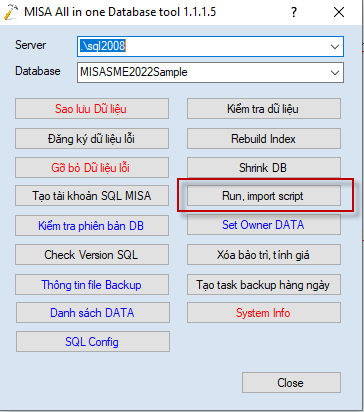
Mục đích: Chạy các file khắc phục mà MISA gửi để khắc phục lỗi trên Phần mềm.
VI. Xóa bảo trì tính giá
Các phiên bản cũ chưa có tính năng trực tiếp trên Quản lý dữ liệu có thể sử dụng tính năng này trong trường hợp Đang thực hiện bảo trì, tính giá bị tắt Phần mềm không vào lại được.
Lưu ý: Nếu dữ liệu chưa bảo trì, tính giá xong có thể bị lỗi số liệu, để khắc phục cần thực hiện bảo trì, tính giá lại.
VII. Tạo task backup hàng ngày
VII. Lấy lại mật khẩu đăng nhập misa ( mật khẩu misa, mật khẩu đăng nhập misa )
Với misa <= misa 2017 dùng lệnh sau:
update [MSC_User] set password='d41d8cd98f00b204e9800998ecf8427e' where username='ADMIN'
Với misa >= misa 2019 dùng lệnh sau:
update [MSC_User] set password='d41d8cd98f00b204e9800998ecf8427e', MISAID= null, isinvite = '0' where username='ADMIN'
Chú ý: tìm xem tài khoản login hiện tại là ADMIN hay là số điện thoại rồi thay vào lệnh trên
Hướng dẫn Add key misa 2023 tại đây
Link download tool: http://support.misa.com.vn/HTKT/Tools/MISAAllInOneDatabaseTool.zip
A. Cách đăng nhập tool:
Server: Tên máy chủ SQL
Cú pháp: Chọn từ danh sách, nếu không có thì gõ theo cú pháp: [Tên máy chủ] \ [Tên instance SQL]
VD: NHTHANG\MISASME2012, NHTHANG\MISAMIMOSA2012
Lưu ý: Tên máy chủ nếu chính là máy này thì có thể dùng [Tên máy chủ] là dấu chấm (.) hoặc dùng Localhost ( Như hình là .\SQL2008)
----------------------------------------------------------
Database: Tên dữ liệu cần thao tác
Chọn từ danh sách xổ xuống
Lưu ý: Nếu kết nối dữ liệu không thành công sẽ có thông báo: Tên sever hoặc database không đúng
B. Cách sử dụng
I. Kiểm tra dữ liệu
Mục đích: Nhấn nút :"Kiểm tra dữ liệu" để kiểm tra dữ liệu có lỗi không?
II. Sửa lỗi dữ liệu
Sau khi Ấn Kiểm tra dữ liệu ở I.
Tiến hành ấn vào Rebuild Index để sửa 1 số lỗi nhỏ có thể khắc phục ngay.
Lưu ý: Trước khi sử dụng tính năng này nên sao lưu lại dữ liệu.
Lu
Nếu Chương trình báo không thành công thì cần liên hệ MISA để kiểm tra tiếp.
III. Đăng ký dữ liệu lỗi
Mục đích: Đăng ký lại các file đuôi *.smd trong trường hợp máy không có file sao lưu đuôi *.mbk, *.mbz hoặc *.zip.
Nếu đăng ký không thành công thì cần chuyển dữ liệu cho phòng HTKT kiểm tra tiếp.
IV. Shrink DB
Mục đích: Giảm độ lớn dữ liệu về mức nhỏ nhất, để PM chạy nhanh hơn.
V. Run Import Script
Mục đích: Chạy các file khắc phục mà MISA gửi để khắc phục lỗi trên Phần mềm.
VI. Xóa bảo trì tính giá
Các phiên bản cũ chưa có tính năng trực tiếp trên Quản lý dữ liệu có thể sử dụng tính năng này trong trường hợp Đang thực hiện bảo trì, tính giá bị tắt Phần mềm không vào lại được.
Lưu ý: Nếu dữ liệu chưa bảo trì, tính giá xong có thể bị lỗi số liệu, để khắc phục cần thực hiện bảo trì, tính giá lại.
VII. Tạo task backup hàng ngày
VII. Lấy lại mật khẩu đăng nhập misa ( mật khẩu misa, mật khẩu đăng nhập misa )
Với misa <= misa 2017 dùng lệnh sau:
update [MSC_User] set password='d41d8cd98f00b204e9800998ecf8427e' where username='ADMIN'
Với misa >= misa 2019 dùng lệnh sau:
update [MSC_User] set password='d41d8cd98f00b204e9800998ecf8427e', MISAID= null, isinvite = '0' where username='ADMIN'
Chú ý: tìm xem tài khoản login hiện tại là ADMIN hay là số điện thoại rồi thay vào lệnh trên
Hướng dẫn Add key misa 2023 tại đây
Những tin mới hơn
-
Mã lỗi chia sẻ máy in trên Windows 11 22H2
(17/05/2023) -
Làm thế nào để Host Website lên Synology NAS?
(28/05/2023) -
Chặn web trên openwrt
(02/07/2023) -
Cách mở Internet Explorer trên Windows 11, tạo shortcut mở IE trên Win 11
(17/08/2023) -
Cách Cài Scan Folder Ricoh Trên Win 10
(04/05/2023) -
vnc server for android
(02/05/2023) -
Hướng dẫn Shopviet quản lý bán hàng online
(11/01/2023) -
FTP Server trên Windows 10
(20/03/2023) -
Phần mềm UPSmart v1.5
(20/04/2023) -
Hướng dẫn cài Android Auto
(14/10/2022)
Những tin cũ hơn
-
Tổng quan phần mềm SQL Backup Master Sao lưu cơ sở dữ liệu tự động
(20/08/2022) -
Sử dụng Rsync đồng bộ thư mục trên Linux và Windows
(22/07/2022) -
Phần mềm bị chặn bởi tường lửa
(23/05/2022) -
Thay đổi đường dẫn lưu zalo pc
(13/03/2022) -
Windows Update Blocker: Công cụ tắt update Windows 10/11
(07/02/2022) -
SQL Server 2014 Enterprise
(07/02/2022) -
Quản lý nhập xuất hàng hóa theo mã vạch trên misa
(08/01/2022) -
Error 0x00000709
(28/10/2021) -
Cấu hình bridge mode modem VNPT Igate GW040
(08/09/2021) -
Hướng dẫn sử dụng phần mềm ZKtime.Net 3.0 cho máy chấm công ZKTeco
(09/08/2021)
Bạn đã không sử dụng Site, Bấm vào đây để duy trì trạng thái đăng nhập. Thời gian chờ: 60 giây
